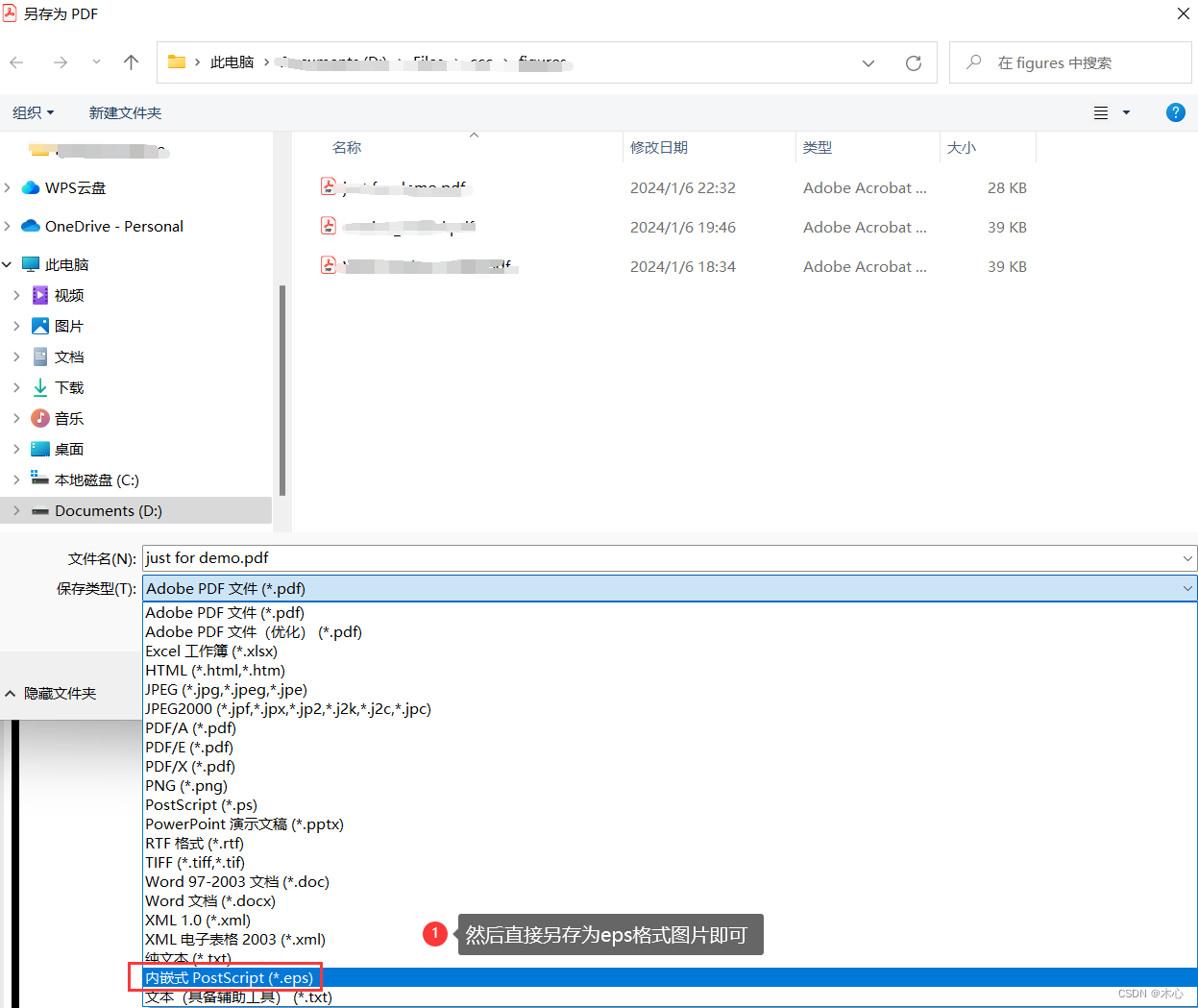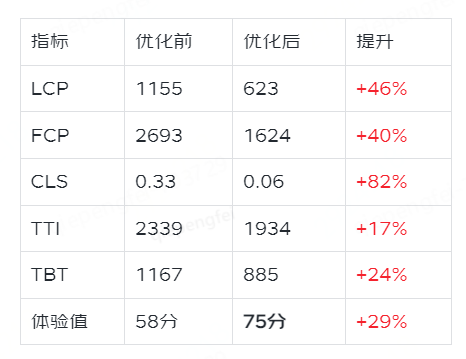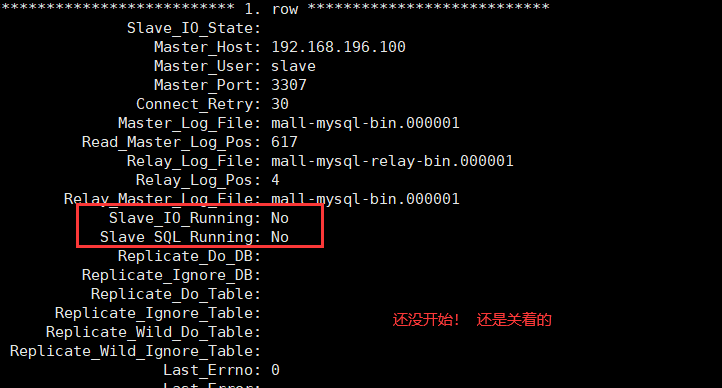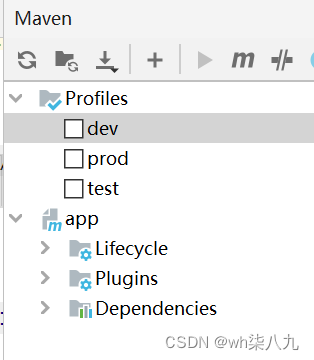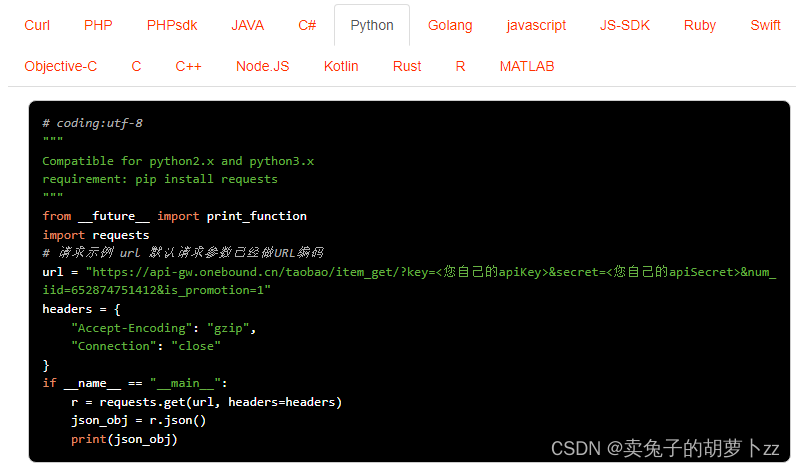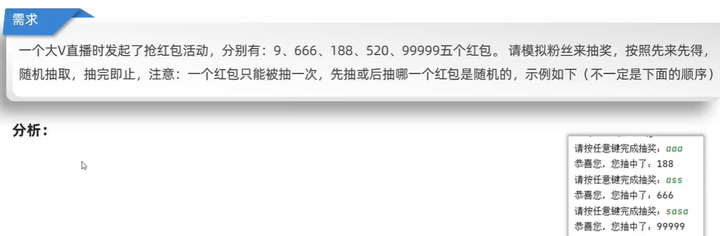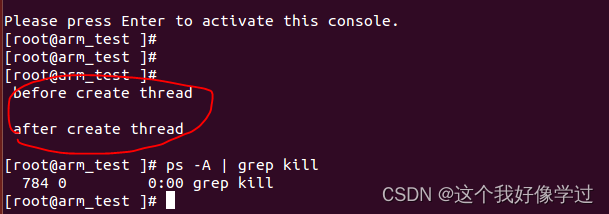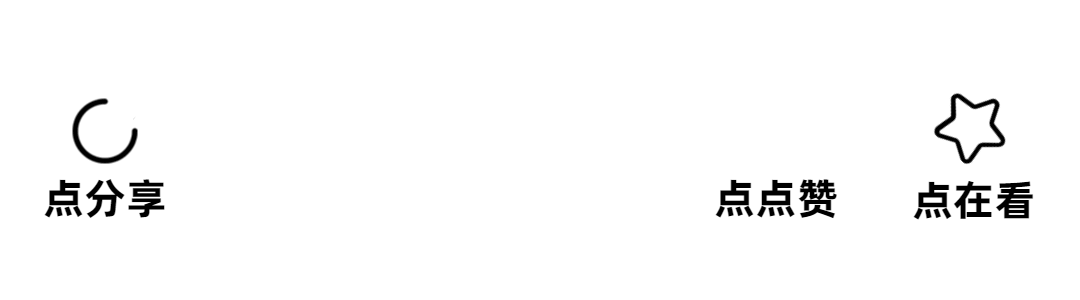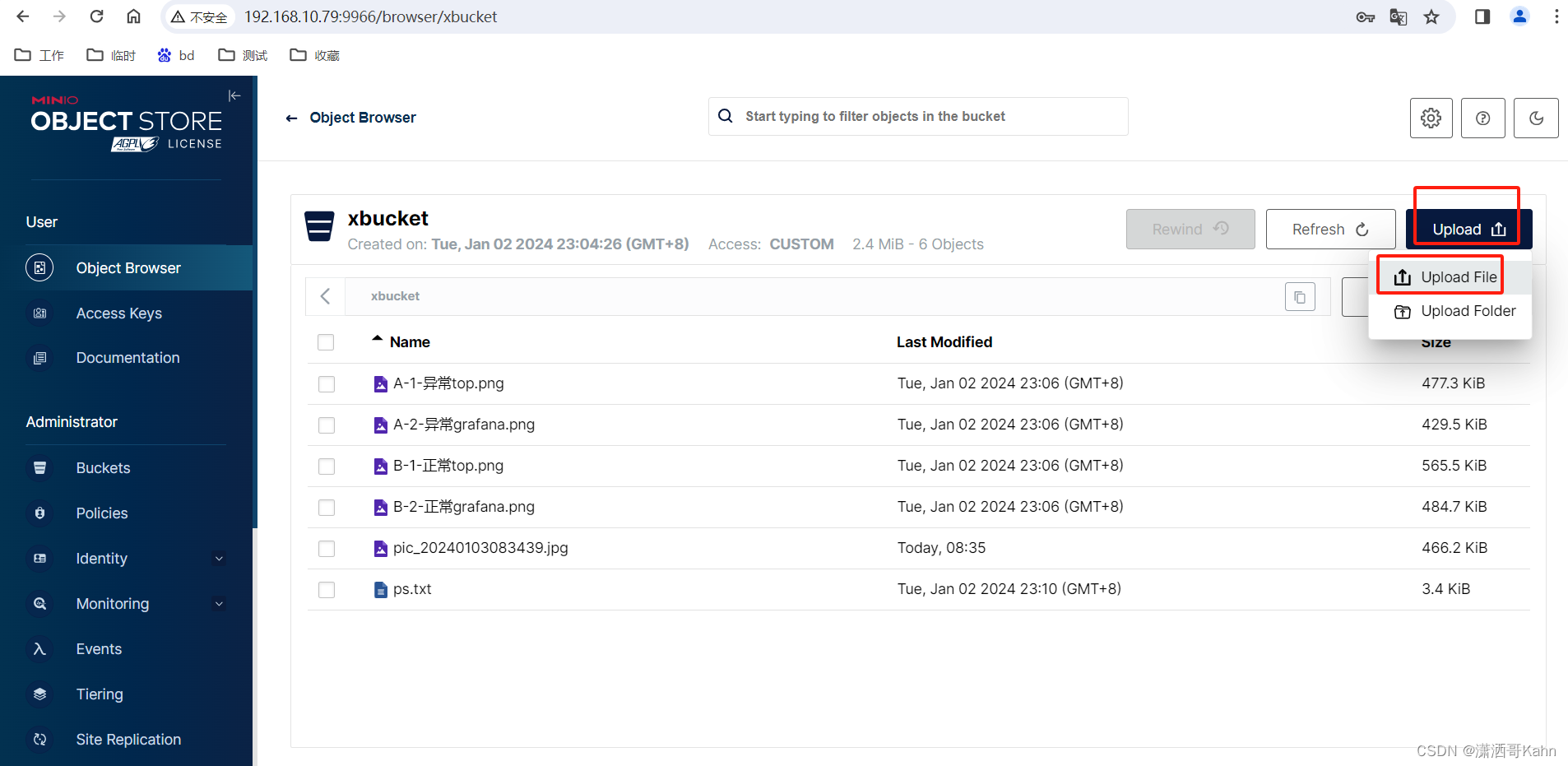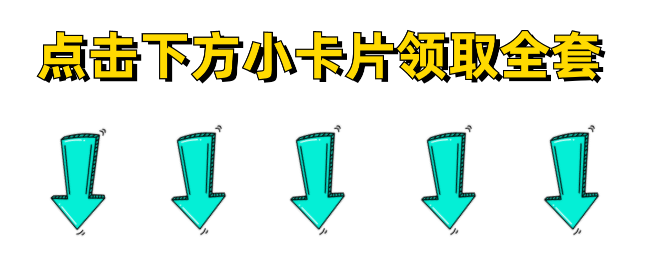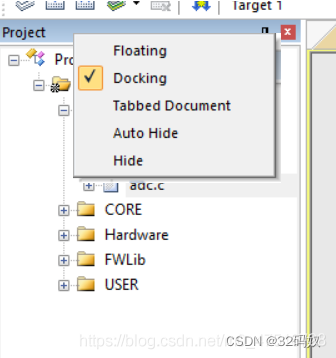Visio导出eps格式图片
文章目录
- Visio导出eps格式图片
- 1. Visio中使用Adobe Acrobat虚拟打印
- 2. Adobe Acrobat中裁剪并另存为eps格式
如何使用Visio绘图然后导出.eps格式的图片呢?这个过程需要用到Adobe Acrobat,使用Adobe Acrobat的虚拟打印功能,可以导出.eps格式的图片。
1. Visio中使用Adobe Acrobat虚拟打印
首先在Visio中选中图片区域
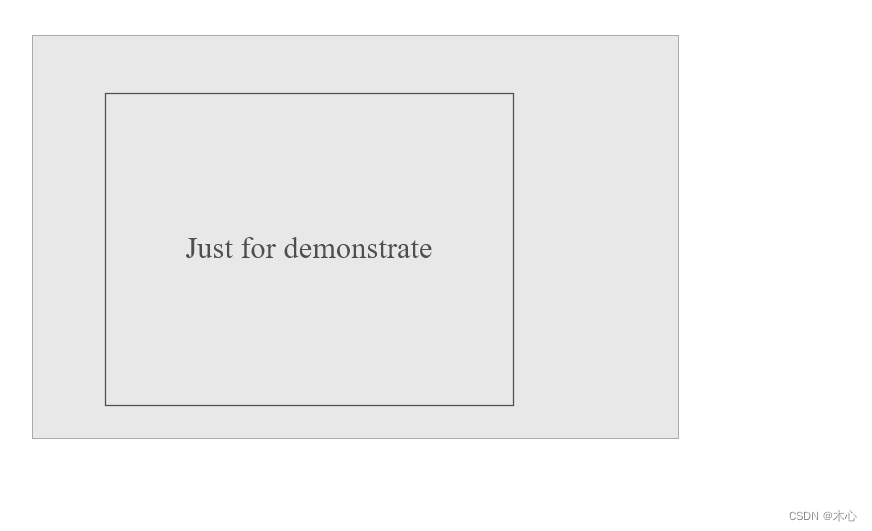
然后使用Adobe Acrobat进行虚拟打印
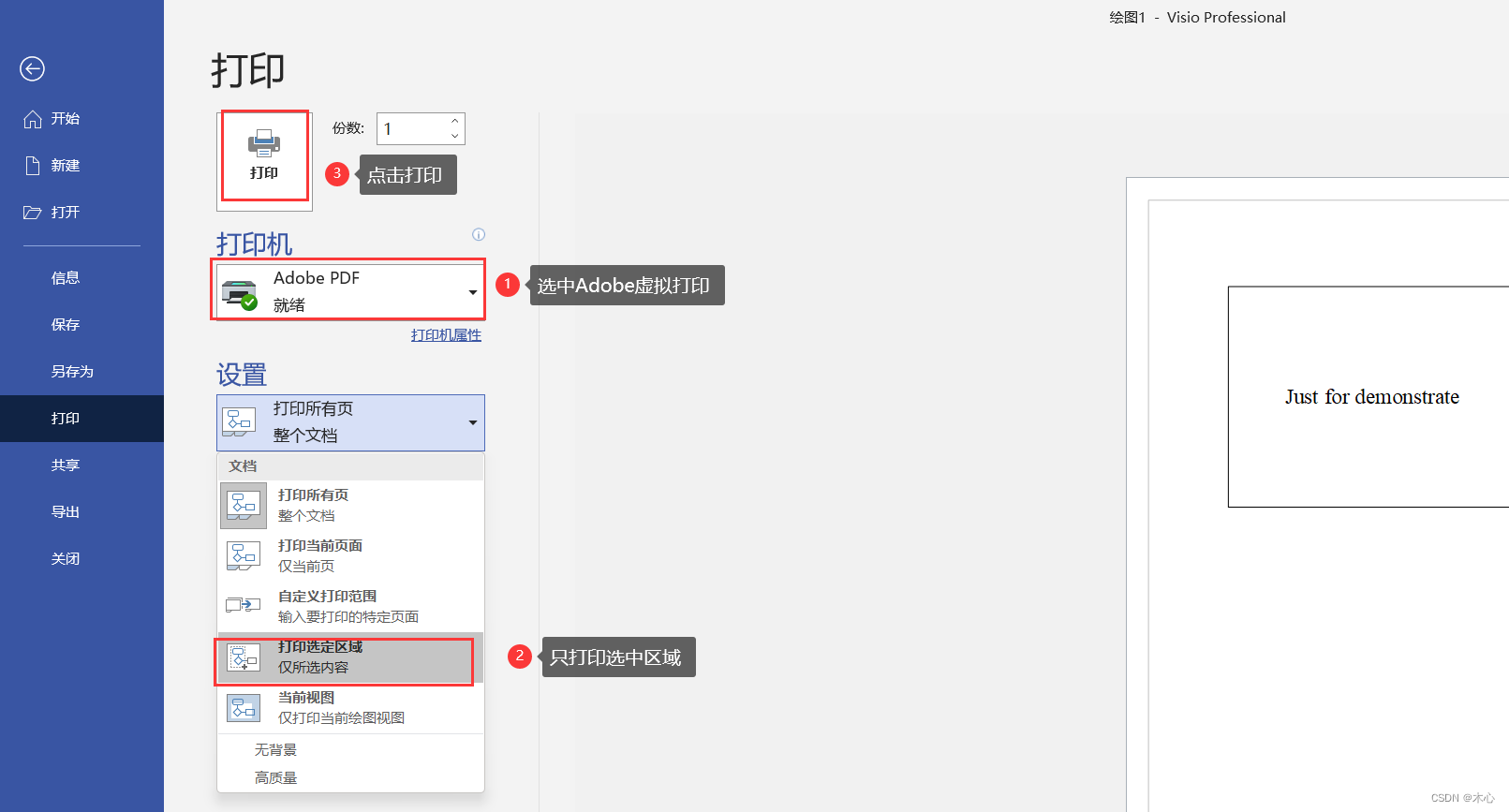
2. Adobe Acrobat中裁剪并另存为eps格式
点击编辑PDF
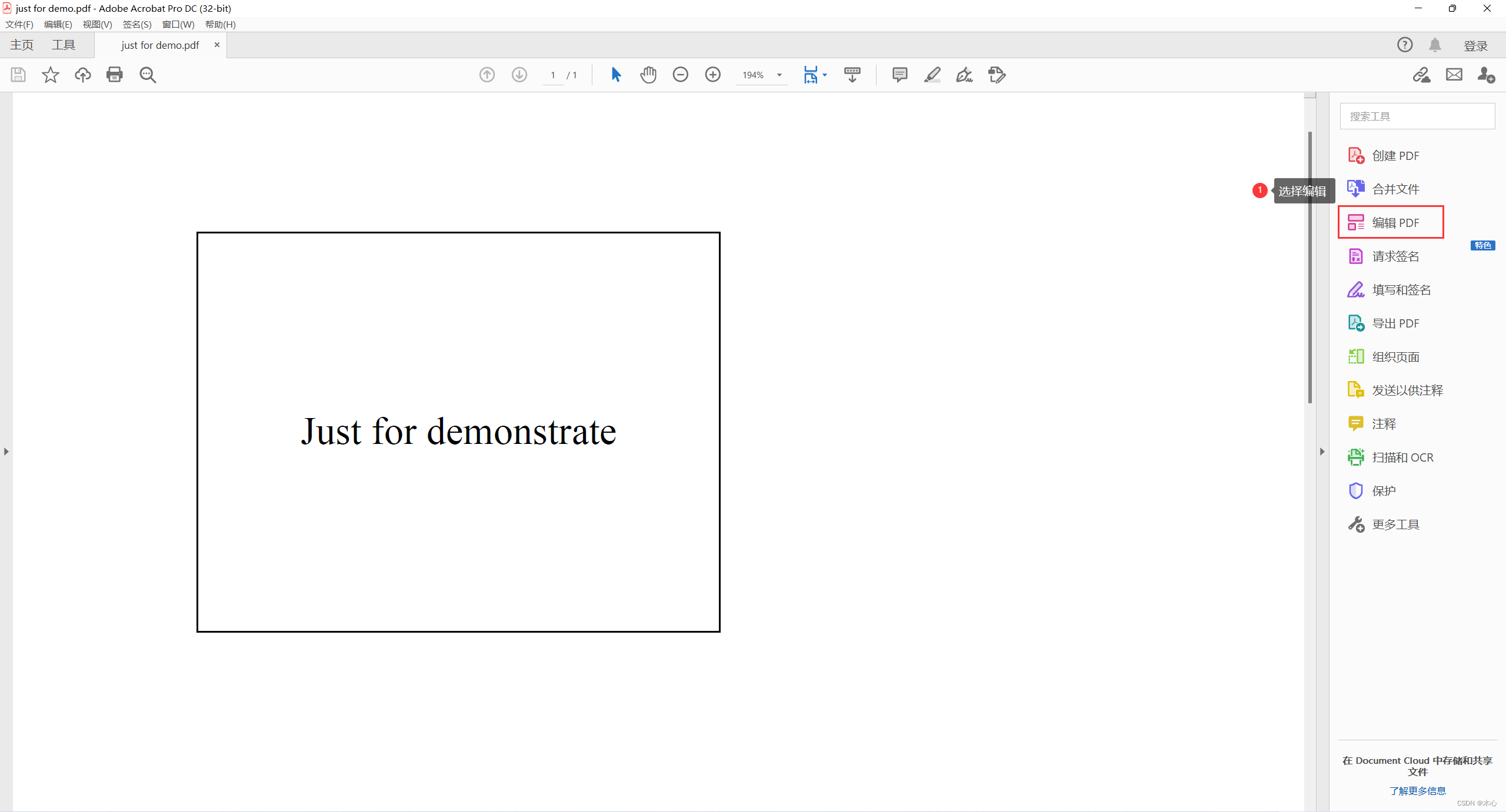
进行裁剪,首先选择裁剪区域,然后点击Enter进行确认
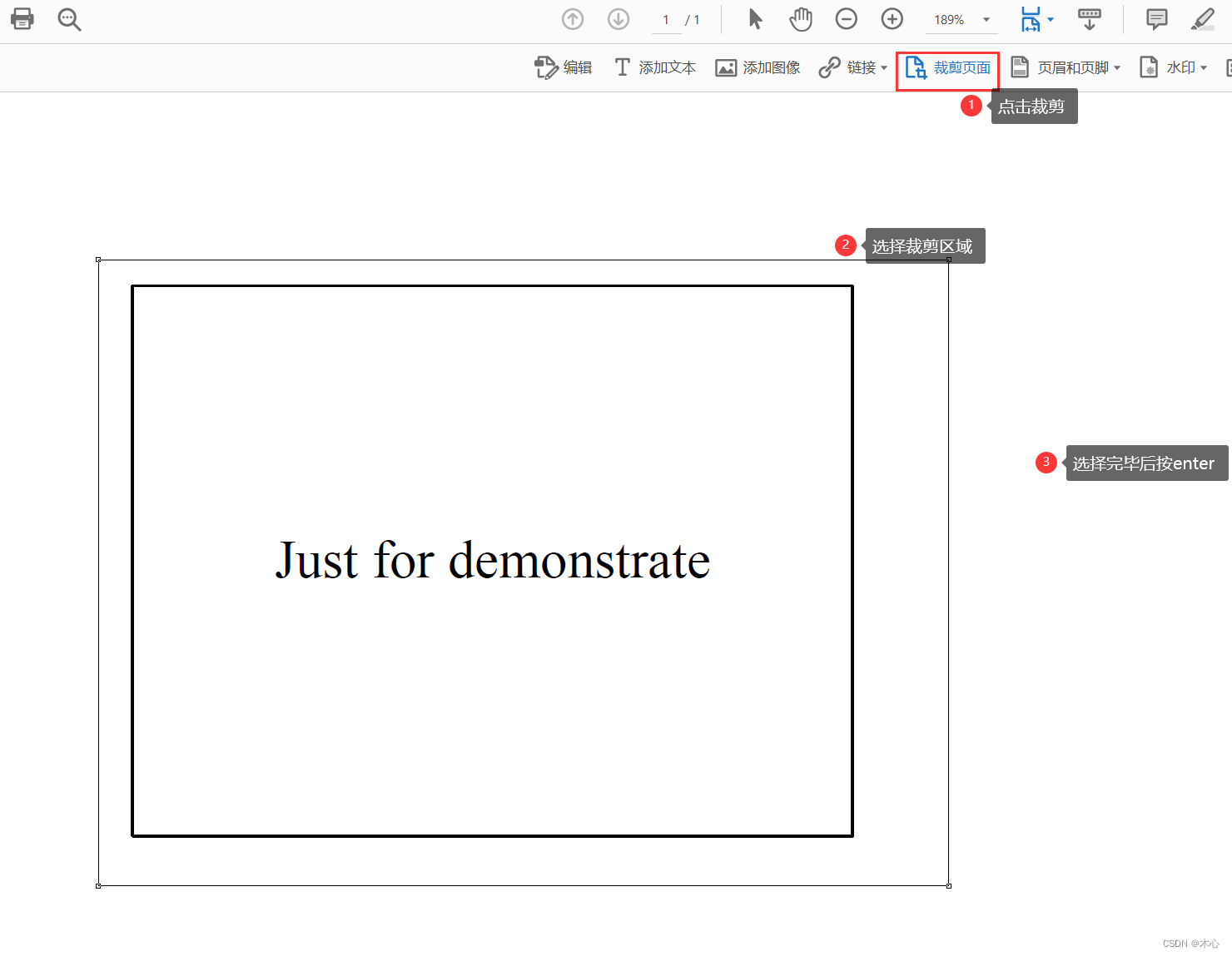
然后选择删除白边并且确认
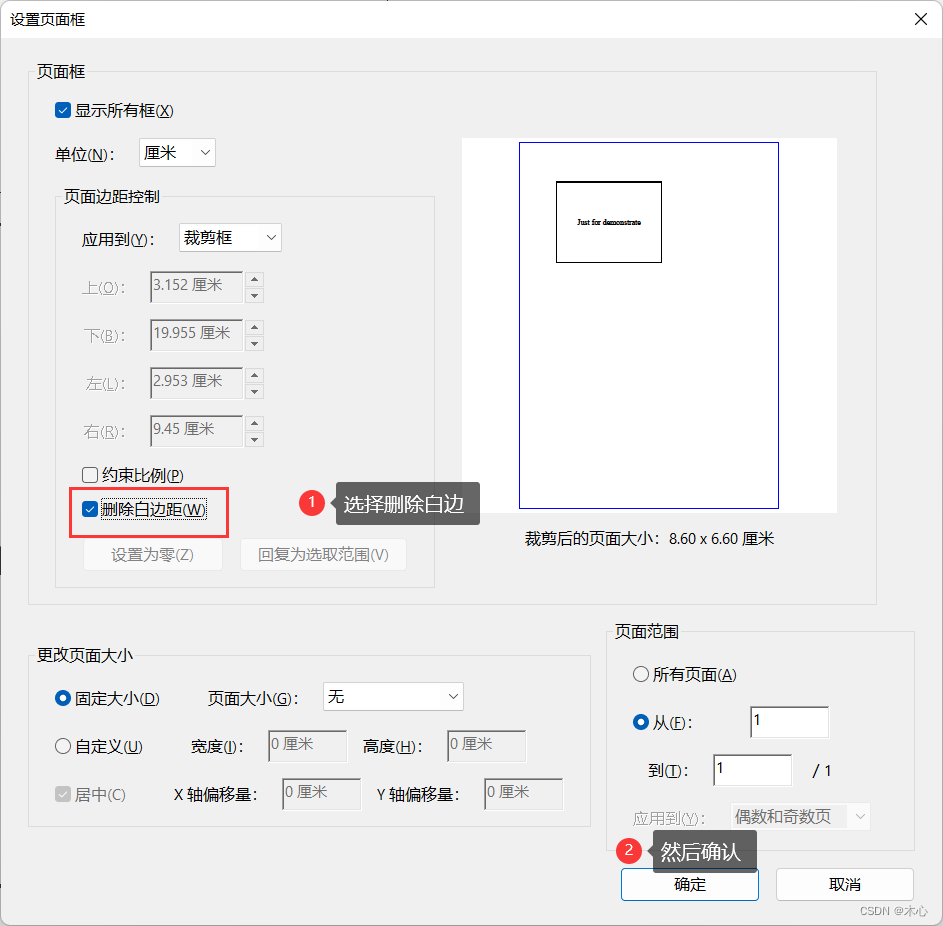
然后直接另存为eps格式图片即可